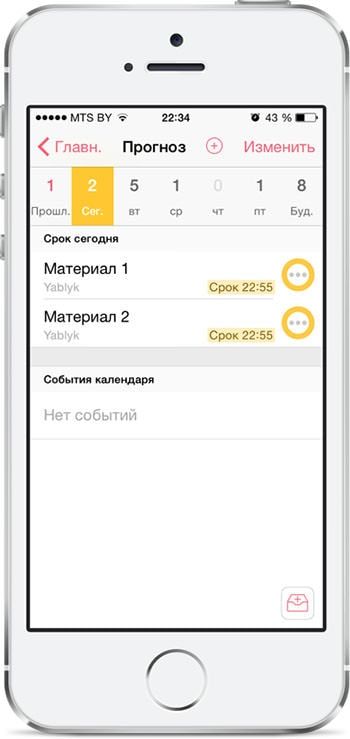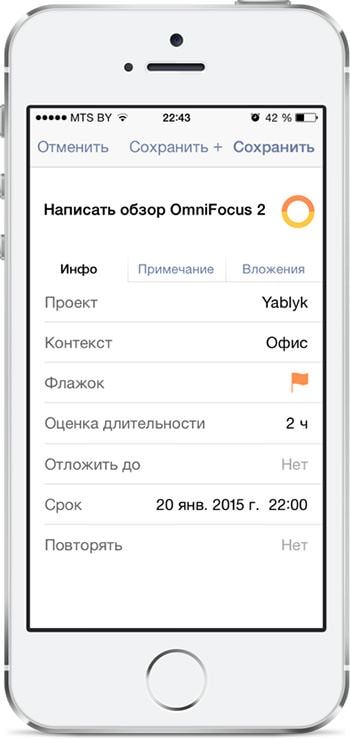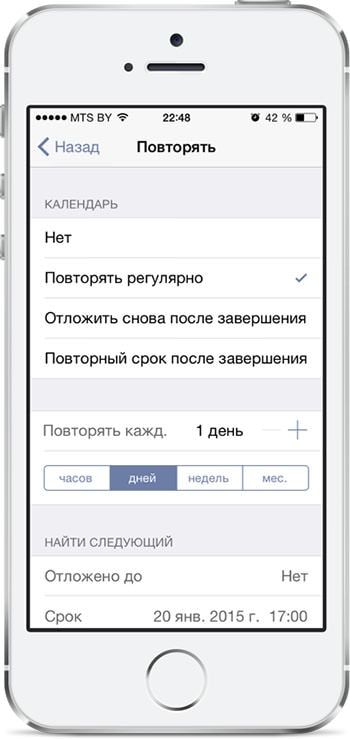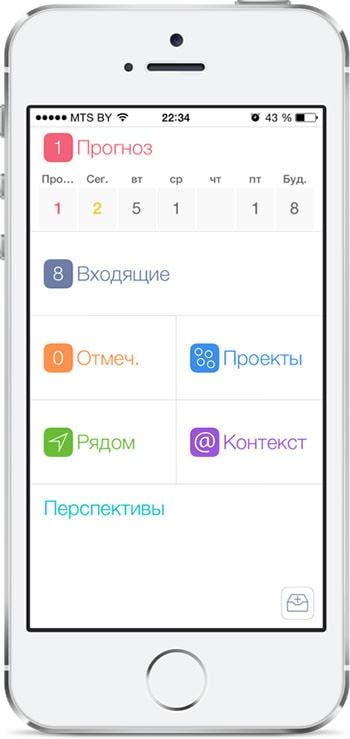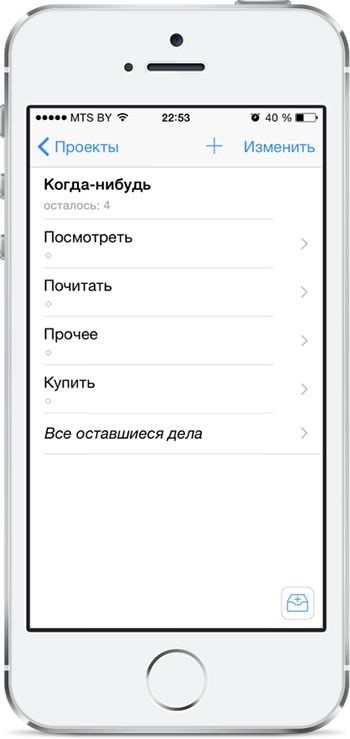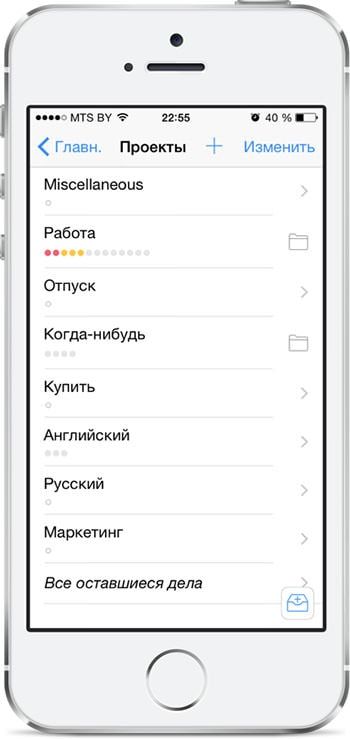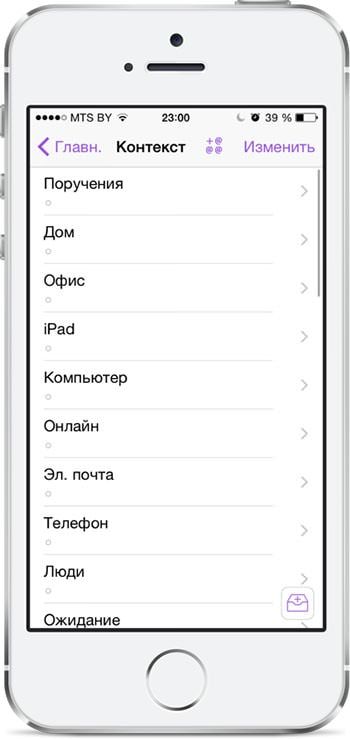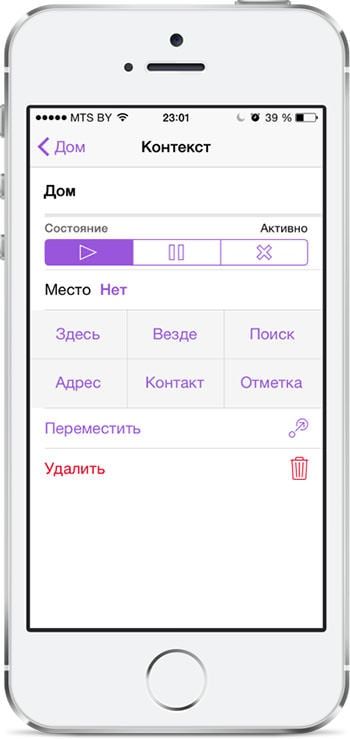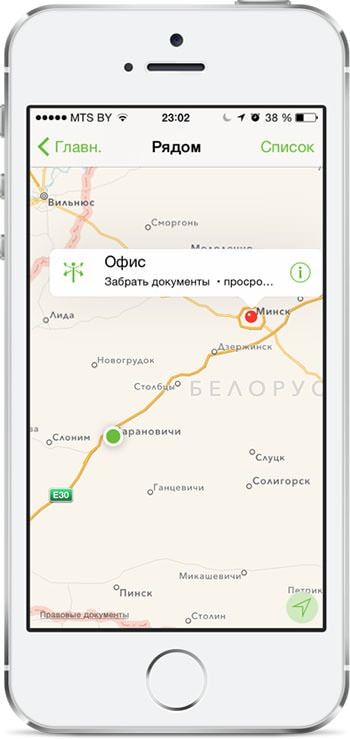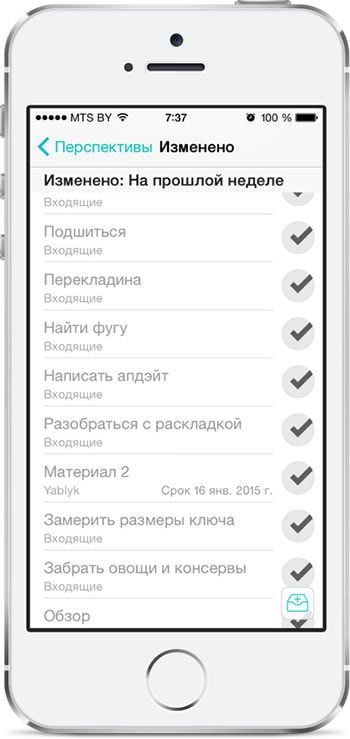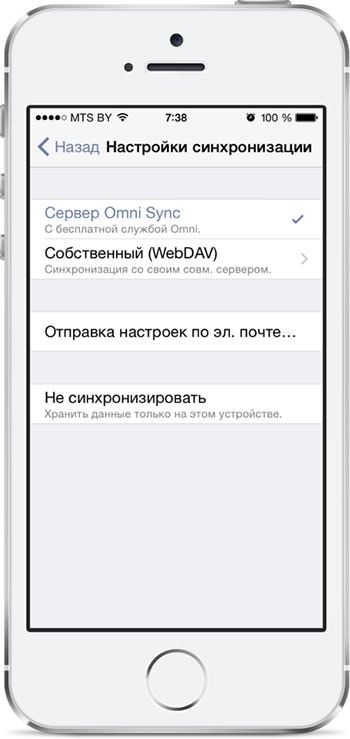Ежедневно человека окружают тысячи дел, которые не только создают препятствия для работы мозга, но и не дают покоя, а большинство из них так и вовсе остаётся невыполненными из-за ряда причин. Чтобы максимально эффективно довольствоваться ограниченными временными ресурсами, существует специальная методика, именуемая GTD (Getting Things Done — «доведение дел до завершения»).
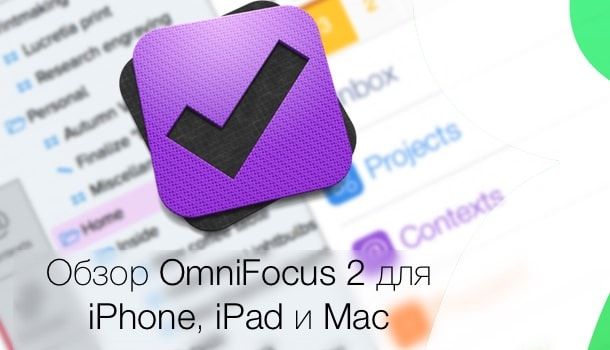
Подписаться на Яблык в Telegram — только полезные инструкции для пользователей iPhone, iPad и Mac t.me/yablykworld.
Скачать OmniFocus для iPhone и iPad (App Store)
Скачать OmniFocus для macOS (Mac App Store)
Но это лишь теоретическая база, требующая качественного инструмента для оперирования. И такой инструмент мы сегодня как раз и рассмотрим —одним из лучших среди менеджеров задач в App Store, по-праву, является продукт компании The Omni Group.
Для достижения максимального эффекта от использования менеджеров задач разумеется необходимо освоить какие-то основные азы принципов GTD, на основе которых и построена программа OmniFocus, да и большинство других аналогов в App Store. В сети Интернет представлено бесчисленное множество литературы как зарубежных, так и отечественных авторов, которые по-своему трактуют одни и те же принципы GTD. Если нет желания или возможности читать целую книгу, до достаточно посмотреть официальный ролик The Omni Group, рассказывающий о принципах GTD и отнимающий всего восемь минут. Если вы не сильны в английском, то YouTube в помощь!
Время перейти непосредственно к самому инструментарию. В первую очередь, OmniFocus — кроссплатформенное приложение, поддерживаемое абсолютно всеми устройствами Apple: iPhone, iPod touch, iPad и Mac. К сожалению, настольной версии для PC на базе Windows нет. Ценники на программу сложно назвать гуманными, поэтому об оправданности затраченных средств мы и поговорим.
OmniFocus для iPhone, iPod touch и iPad
Мобильная версия OmniFocus является самой распространённой ввиду относительной дешевизны продукта, да и количество iOS устройств куда больше, чем количество настольных продуктов Apple. Немного расстраивает то, что приложение не универсальное, а это означает, что за версию для iPhone и для iPad придётся платить по отдельности.
Стартовым окном приложения станет экран «Прогноз». Его задача продемонстрировать все те дела, которые мы не выполнили в прошлом, задачи на сегодня, а также на будущие дни. Списком отображаются задачи с пометкой о проекте, сроком выполнения, приоритетности и повторяемости. Благодаря интеграции со штатным календарём iOS в нижнем блоке можно увидеть важные даты.
Создание задачи заключается как в простом добавлении информации во «Входящие» или в конкретном заполнении всех интересующих полей. Новый элемент можно закрепить за объектом, присвоить контекст (теги), поставить приоритетный флажок, указать предположительную длительность выполнения, написать заметку или добавить медиафайл (аудиозаметка или фотография).
Особенное внимание стоит обратить на повторяющиеся задачи — тут имеются все настройки для фиксации подобных элементов.
Не лишним будет отметить грамотное и интуитивно-понятное управление, которое в совокупности со свайпами оставляет наиприятнейшие впечатления.
Главная страница позволяет получить доступ ко «Входящим» (да-да, отправная точка для разгребания завала), «Отмеченным» (быстрый доступ к наиболее важным задачам), «Проектам», меню «Рядом» и «Контекстам».
«Проекты» позволяют максимально эффективно каталогизировать задачи по общим признакам. Тут можно создать довольно широкую иерархическую схему через папки и задачи, для достижения которых требуется выполнение многих маленьких подзадач.
Очень удобно смотреть статус выполнения задач в тех или иных папках — индикация происходит при помощи кружочков, показывающих количество пропущенных, текущих и грядущих задач.
Меню «Контекст» позволяет привязывать к задачам теги. Одним из таких маркеров является привязка к конкретному геопозиционному положению. В любой момент можно посмотреть в меню «Рядом», все что вы забыли сделать в офисе или купить в магазине.
В «Перспективах» отображаются все выполненные задачи (возможно осуществить отмену, если вы, к примеру, случайно отметили не ту задачу) и история всех изменений в меню «Изменено».
Синхронизация осуществляется лишь через фирменный сервис Omni Sync или сервер WebDAV. Кроме того, можно отправить настройки по электронной почте. Ни резервного хранении данных на Dropbox или синхронизации через iCloud нет. Всю базу данных можно экспортировать в файле CSV удобным способом.
Недостатки у приложения тоже есть:
— отсутствует защита паролем;
— нет массового управления задачами;
— нельзя присваивать задачи людям;
— нет задач с действиями (позвонить, отправить SMS и так далее).
Но это всего лишь маленькая ложечка дёгтя в огромном функционале OmniFocus.
OmniFocus для Mac
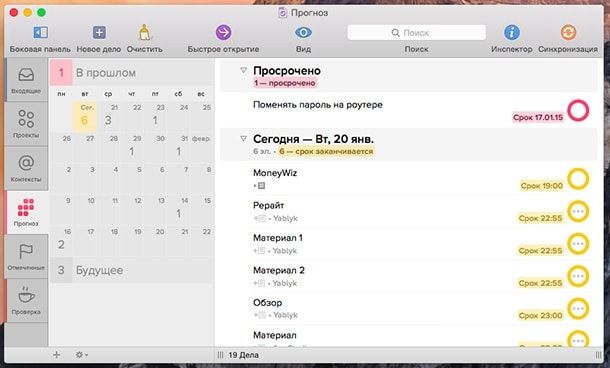
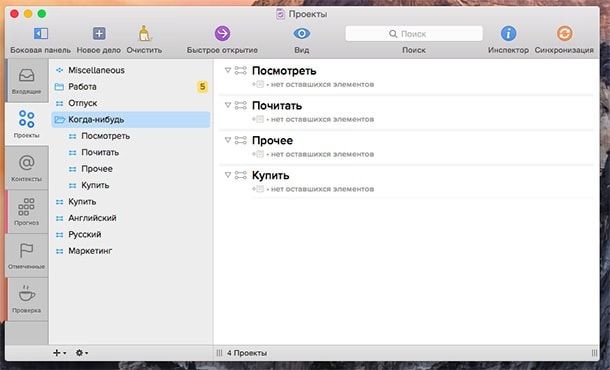
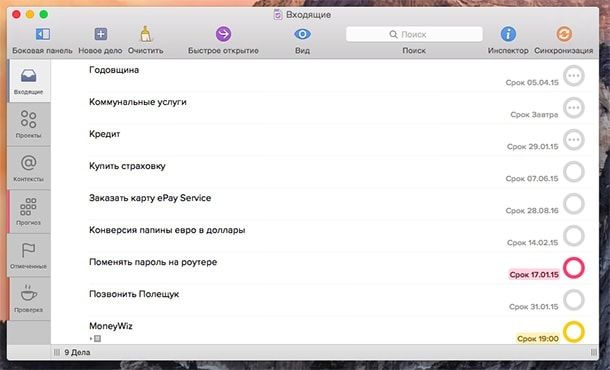
Вывод
Даже не смотря на высокую стоимость всех версий программы и некоторые несущественные недостатки, OmniFocus 2 уверенно занимает лидирующие позиции среди всех менеджеров задач в App Store.
Скачать OmniFocus для iPhone и iPad (App Store)
Скачать OmniFocus для macOS (Mac App Store)
Смотрите также: